PTO tracker atau Paid Time Off tracker adalah salah satu cara yang digunakan oleh perusahaan untuk melakukan pelacakan terhadap jatah cuti karyawan, mulai dari cuti tahunan, cuti sakit, dan cuti lainnya.
Dalam melakukan pelacakan ini, biasanya perusahaan akan melakukannya dengan menggunakan aplikasi Excel maupun Google Sheet. Cara satu ini sendiri merupakan cara mudah namun masih perlu dilakukan secara manual.
Untuk mengetahui lebih jauh mengenai cara membuat PTO tracker melalui aplikasi Excel maupun Google Sheet, simak penjelasan artikel LinovHR berikut sampai tuntas ya!
Masalah karena Tidak Melacak Jatah Cuti Karyawan
Sebelum mengetahui bagaimana cara membuat Paid Time Off tracker menggunakan Excel dan Google Sheet, hal pertama yang harus Anda ketahui adalah pentingnya melacak jatah cuti karyawan.
PTO atau Paid Time Off sendiri merupakan sebuah cuti berbayar yang diberikan perusahaan kepada karyawan dan dapat digunakan untuk kebutuhan seperti melakukan liburan, penyakit pribadi atau keluarga, janji dengan dokter, sekolah, hingga mengikuti kegiatan sukarelawan.
Lalu, apa jadinya jika perusahaan tidak melacak jatah cuti dari karyawan yang dimilikinya?
Sederhananya, jika perusahaan tidak melakukan pelacakan jatah cuti terhadap karyawan yang dimilikinya, maka perusahaan akan kehilangan uang yang mereka miliki.
Dalam hal ini, jika perusahaan mendapatkan seorang karyawan tidak menggunakan jatah cuti yang mereka miliki, maka perusahaan harus membayar mereka dengan uang sebagai ganti rugi dari sisa jatah cuti yang tidak digunakan oleh para karyawan tersebut.
Hal ini tentunya dapat menimbulkan kerugian finansial terhadap perusahaan. Maka, sudah seharusnya bagi perusahaan untuk melacak jatah cuti yang dimiliki oleh para karyawan yang dimilikinya.
Baca Juga: Cara Mengatasi Cuti Hangus yang Sering Terjadi
Cara Membuat PTO Tracker dengan Excel
Seperti yang sudah disebutkan di atas, aplikasi Excel adalah salah satu cara alternatif yang dapat digunakan oleh perusahaan dalam melakukan PTO tracker.
Penggunaan aplikasi Excel sendiri dinilai menjadi solusi yang baik, terutama bagi perusahaan kecil maupun menengah yang belum memiliki anggaran yang cukup untuk menggunakan perangkat lunak pelacakan cuti yang lebih canggih.
Untuk membuat PTO tracker menggunakan aplikasi Excel terdapat beberapa cara yang perlu Anda ikuti, di antaranya adalah sebagai berikut.
- Membuka Microsoft Excel.
- Membuka File > New dan pilih Available Templates.
- Temukan opsi Schedules.
- Memilih Business Schedules dan memilih Template yang paling sesuai dengan kebutuhan bisnis Anda.
- Jika sudah memilih Template, maka Anda dapat mengklik Download > Open untuk membukanya di Excel dan mulai mengeditnya.
Cara Membuat PTO Tracker dengan Google Sheet
Selanjutnya adalah cara membuat PTO tracker menggunakan Google Sheet. Berikut adalah beberapa proses sederhana yang dapat Anda ikuti dalam menyusun pelacakan PTO pada Google Sheet.
1. Mengatur Bulan Pertama
Hal pertama yang harus Anda lakukan adalah dengan menyiapkan tampilan kalender untuk melacak cuti tahunan karyawan Anda.
Cara optimal dalam melakukan langkah pertama ini adalah dengan menyiapkan folder untuk satu bulan pada satu waktu. Dalam hal ini, Anda dapat membuat kolom untuk setiap hari dalam sebulan dan mewarnai akhir pekan dan hari libur umum di seluruh tim.

2. Tambahkan Nama Setiap Karyawan
Langkah kedua adalah dengan mengisi nama masing-masing anggota tim pada kolom paling kiri, dan memisahkan masing-masing anggota tim pada baris tersendiri.

3. Menggunakan Kode Warna untuk Berbagai Jenis Cuti
Selanjutnya adalah dengan menggunakan kode warna untuk menunjukkan berbagai jenis cuti yang tersedia, berikut adalah contohnya.

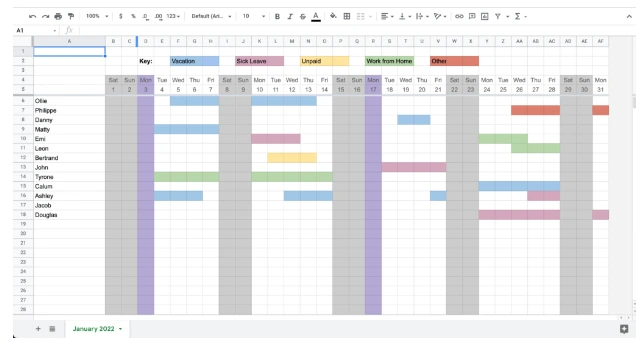
4. Menambahkan Tunjangan Cuti Total dan Atur Perhitungan Pelacakan Cuti
Jika Anda ingin membuat pelacakan waktu liburan dan sakit atau melacak jumlah total hari cuti yang diambil setiap bulan, Anda dapat menambahkan kolom terpisah di bagian akhir, dan menjumlahkan totalnya pada akhir bulan.

Selain itu, Anda juga dapat menambahkan tab terpisah untuk melacak alokasi tahunan setiap tahun karyawan untuk setiap jenis cuti.

5. Masukkan Data Secara Manual Saat Anda Menyetujui Cuti
Langkah terakhir yang dapat Anda lakukan adalah dengan memasukkan data secara manual saat Anda menyetujui cuti yang diajukan oleh karyawan.
Lalu, saat permintaan cuti masuk dan disetujui, Anda dapat mengisi data yang diperlukan pada pelacak cuti Anda.
Manajemen PTO Lebih Mudah dengan Aplikasi Absen LinovHR
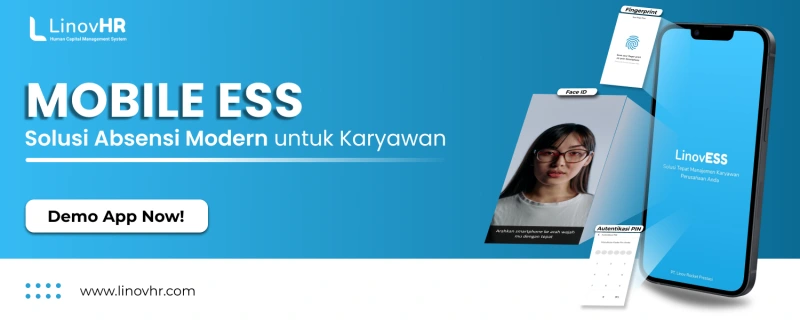
PTO adalah salah satu bagian dari kegiatan administrasi perusahaan. Oleh karena itu, sangat penting bagi HR untuk mengelola data terkait cuti tersebut.
Pengelolaan cuti ini akan membuat HR bisa mengakomodir segala pengajuan cuti dengan baik sehingga tidak ada karyawan yang cutinya tidak dihanguskan atau perusahaan harus membayar sisa cuti yang tidak digunakan.
Menggunakan Excel dan Google Sheet memang bisa membantu, namun dalam prosesnya akan sangat melelahkan karena HR harus mengelola dan menginput satu per satu setiap data pengajuan cuti karyawan. Tentu hal ini akan memakan banyak waktu, dan ada kemungkinan terjadi kesalahan.
Untuk menangani hal ini, perusahaan dapat menggunakan suatu aplikasi absensi yang dapat melakukan pencatatan cuti dan absen karyawan secara otomatis, melalui modul absensi LinovHR.
Terdapat beberapa fitur menarik yang dapat mempermudah perusahaan Anda dalam melakukan kegiatan administrasi perusahaan seperti melacak jatah cuti karyawan.
Sistem absen dari LinovHR dapat memungkinkan keterlibatan karyawan dalam mengakses dan mengelola data human resource mereka sendiri di dalam perusahaan termasuk juga cuti.
Di dalam aplikasi absen LinovHR tersedia fitur Request yang memungkinkan karyawan untuk mengajukan cuti secara mandiri. Lalu, setelah karyawan mengajukan cuti, data tersebut akan masuk ke dalam Modul Time Management yang dimana modul tersebut bisa mengkonfigurasikan cuti, serta melihat sisa cuti setiap karyawan secara otomatis.
Dengan begitu Anda dapat melakukan PTO tracker secara cepat, tepat, dan mudah. Tunggu apa lagi? Segera gunakan sekarang juga!















